Làm thế nào để khôi phục lại ảnh đã xóa trên iPhone và iPad?
Gợi ý cách để khôi phục lại ảnh đã xóa trên iPhone và iPad.
Vô tình xóa mất một hình ảnh đẹp có thể là một trãi nghiệm cực kỳ tồi tệ vì có thể bạn đã dành kha khá thời gian đầu tư để có được một “tác phẩm” ưng ý. Trường hợp nếu bạn xóa nhầm một ảnh nào đó trên iPhone hay iPad, bài viết này sẽ gợi ý cho bạn một vài cách giúp khôi phục lại nó.
Ở đây chúng ta sẽ chỉ tham khảo qua các cách cơ bản chứ không quá đi sâu vào việc sử dụng công cụ phần mềm chuyên dụng trên máy tính, hi vọng qua đó bạn sẽ có thể tìm lại hình ảnh mà mình đã xóa và đưa nó về thư viện ảnh của máy. Mời bạn đọc cùng tham khảo.
1. Khôi phục ảnh từ ứng dụng Ảnh của iOS
Nơi đầu tiên và dễ nhất để tìm lại ảnh đã xóa trên iPhone chính là ứng dụng Ảnh mặc định của iOS. Cụ thể, khi bạn thực hiện thao tác xóa một ảnh nào đó, hình ảnh đó sẽ được di chuyển vào thư mục “Đã xóa gần đây”, cụ thể như sau:
Mở ứng dụng Ảnh và nhấp vào tab Album ở phía dưới màn hình.
Cuộn xuống cuối trang và nhấp vào “Đã xóa gần đây”.
Thư mục này sẽ chứa những hình ảnh và video bạn đã xóa trong khoản thời gian 40 ngày trở lại đây. Và sau khi thời gian này đến hạn, tất cả dữ liệu sẽ được tự động xóa bỏ.
Giờ bạn hãy tìm và nhấp vào ảnh mình cần và nhấp tiếp vào Khôi phục là xong.
2. Khôi phục từ iCloud Drive
Video đang HOT
Trường hợp bạn có kích hoạt tính năng tự động sao lưu và đồng bộ ảnh từ iCloud, bạn có thể thực hiện theo cách sau để khôi phục lại ảnh đã xóa.
Truy cập vào trang iCloud Drive tại đây và nhập tài khoản iCloud của bạn vào. Sau đó nhấp vào Cài đặt.
Cuộn xuống cuối trang và nhấp vào tùy chọn Khôi Phục Tệp.
Cửa sổ tùy chọn khôi phục hiện ra, bạn hãy nhấp vào tập tin hình ảnh mình cần và nhấn Restore là xong.
Khi quá trình khôi phục hoàn tất, iCloud sẽ hiển thị cho bạn thông báo và vị trí lưu dữ liệu.
3. Khôi phục từ bản sao lưu
Nếu thường xuyên cắm iPhone vào máy tính có cài đặt iTunes thì hẳn bạn cũng đã có thực hiện việc sao lưu những lúc đó. Một số công cụ hiện nay có thể truy cập và cho phép bạn trích xuất các dữ liệu thành các tập tin riêng lẻ từ các bản sao lưu này. Một trong những công cụ như vậy là iBackup Extractor.
iBackup Extractor hỗ trợ cả PC và Mac, nó cho phép người dùng có thể truy cập sâu vào các bản sao lưu iPhone từ iTunes và từ đó trích xuất các dữ liệu mà người dùng cần để khôi phục. Cụ thể như sau.
Tải và cài đặt iBackup Extractor từ đây.
Khởi động phần mềm và chờ vài giây để nó thống kê danh sách các bản sao lưu hiện có trên máy tính. Khi đã có danh sách, bạn hãy nhấp chọn vào bản sao lưu gần nhất của thiết bị và nhấn Explorer.
Giao diện trích xuất thành phần của gói sao lưu xuất hiện, hãy nhấp vào tab kiểu dữ liệu bạn cần – ở đây là hình ảnh (Photos) rồi chọn những ảnh bạn cần khôi phục là xong.
4. Thực hiện việc Restore iPhone trực tiếp từ bản sao lưu iTunes trước đó
Trường hợp nếu bạn không muổn sử dụng phần mềm của bên thứ ba để khôi phục ảnh, bạn có thể lựa chọn khôi phục lại hoàn toàn iPhone trực tiếp từ bản sao lưu iTunes trước đó. Cần lưu ý rằng nếu lựa chọn giải pháp này, tất cả các dữ liệu được tạo hoặc lưu trữ kể từ khi bản sao lưu được tạo điều sẽ biến mất. Chính vì lẽ đó, bạn nên thực hiện việc sao lưu mới trước khi khôi phục lại bất cứ thứ gì, chỉ để chắc chắn bạn không bỏ mất thứ gì khác nữa.
Giả sử nếu bạn làm theo cách này, bạn hãy kết nối iPhone của mình vào máy tính và mở iTunes lên. Tiếp theo hãy nhấp vào biểu tượng thiết bị được kết nối.
Trong giao diện quản lý thiết bị, bạn hãy nhấp vào tùy chọn “Restore Backup”.
Rồi lựa chọn phiên bản sao lưu gần nhất có chứa ảnh bạn cần khôi phục.
Khi đã chọn xong, hãy nhấn Restore và chờ quá trình khôi phục thiết bị bắt đầu diễn ra.
5. Thực hiện việc Restore iPhone trực tiếp từ bản sao lưu iCloud trước đó
Trường hợp nếu bạn sử dụng tính năng sao lưu iCloud trên iPhone, bạn có thể thực hiện việc khôi phục lại thiết bị từ bản sao lưu trước đó. Giải pháp này cũng tương tự như trên nhưng yêu cầu thiết bị của bạn phải có kết nối internet và cũng lưu ý rằng bạn nên sao lưu các dữ liệu quan trọng vì có thể việc khôi phục sẽ làm mất đi các dữ liệu mới.
Để bắt đầu, bạn hãy truy cập vào Cài đặt> Cài đặt chung> Đặt lại. Trong danh sách các lựa chọn, hãy nhấp vào dòng “Xóa tất cả nội dung và cài đặt”.
Khi việc thiết lập lại iPhone hoàn tất, bạn hãy thực hiện các bước kích hoạt thiết bị và đừng quên nhấp vào tùy chọn “Khôi phục từ bản sao lưu iCloud”.
Theo Genk
iPhone màn hình gập năm 2020 trông ra sao?
Màn hình gập chắc chắn sẽ là một xu hướng của smartphone trong tương lai, và Apple cũng không thể đứng ngoài xu hướng này.
Một bằng sáng chế về màn hình gập của Apple mới đây đã được cập nhật, giúp người dùng hiểu rõ hơn ý định của Apple đối với iPhone màn hình gập.
Theo Cnet, bằng sáng chế này được đăng ký từ năm 2011 và đã được cập nhật lần đầu năm 2016, nhưng những hình ảnh cập nhật mới nhất cho thấy một loạt khả năng cho chiếc iPhone màn hình gập.
Một bức phác thảo cho thấy ý tưởng thiết kế iPhone màn hình gập làm 3. Ảnh: Apple.
Những bức ảnh mới cho thấy Apple đang tưởng tượng iPhone có kiểu dáng nắp gập, thậm chí là iPhone gập làm 3 hay cuộn tròn. Ngoài ra, kiểu dáng thiết kế với màn hình gập bên ngoài thiết bị cũng được tính đến. Những hình vẽ này cho thấy sự khác biệt với thiết kế mà nhiều hãng smartphone khác đang thực hiện.
Theo GSMArena, điểm thú vị của những hình vẽ này là Apple đưa ra rất nhiều phương án đặt bản lề để có thể hiện thực hóa màn hình gập. Những phương án này cho phép màn hình gập vào trong hoặc ra ngoài, và trong tương lai hoàn toàn có thể ứng dụng cho MacBook hoặc iPad.
Nhiều ý tưởng trong bằng sáng chế của Apple có thể áp dụng cho những thiết bị khác như MacBook hay iPad.
Tại MWC 2019, nhiều hãng smartphone như Samsung, Huawei, Xiaomi có thể sẽ giới thiệu những mẫu điện thoại màn hình gập của mình. Đặc điểm chung của những mẫu điện thoại này là sử dụng màn hình OLED dẻo, có thể gập vào để thu nhỏ kích thước tương đương smartphone, hoặc mở ra để có màn hình lớn như máy tính bảng. Đến nay, 3 hãng nói trên đều đã xác nhận sẽ giới thiệu điện thoại màn hình gập trong sự kiện cuối tháng 2.
Mặc dù Samsung có thông tin sớm nhất về chiếc điện thoại màn hình gập, một startup có trụ sở tại California là Royole mới là hãng đầu tiên ra mắt sản phẩm. Chiếc Royole Flexpai được giới thiệu vào tháng 10/2018, có màn hình AMOLED 7,8 inch cong và được điều chỉnh giao diện thay đổi phù hợp với hình dáng màn hình.
Chiếc điện thoại Royole Flexpai hiện đã được bán ra. Ảnh: Cnet.
Chiếc Royole Flexpai được bán với giá khởi điểm 1.318 USD. Nhiều khả năng các smartphone màn hình gập khác ra mắt trong năm nay cũng thuộc phân khúc cao cấp, với mức giá cao ngất ngưởng.
Theo zing
Chỉ sau 2 năm ra mắt, AirPods trở thành sản phẩm bán chạy thứ 2 của Apple  Và số lượt tìm kiếm sản phẩm này cũng tăng đến...500% so với cùng kỳ năm ngoái. Ai cũng biết AirPods là một trong những sản phẩm nổi bật nhất của Apple trong nhiều năm qua, tuy nhiên, một bản đánh giá tổng quan về AirPods trên thị trường vừa được tung ra gần đây cho thấy cặp tai nghe không dây này...
Và số lượt tìm kiếm sản phẩm này cũng tăng đến...500% so với cùng kỳ năm ngoái. Ai cũng biết AirPods là một trong những sản phẩm nổi bật nhất của Apple trong nhiều năm qua, tuy nhiên, một bản đánh giá tổng quan về AirPods trên thị trường vừa được tung ra gần đây cho thấy cặp tai nghe không dây này...
 Nữ ca sĩ từng phải bán nhà bán xe làm MV: Từ xếp hạng 36 nay "chễm chệ" ngôi vương top 1 trending toàn cầu04:19
Nữ ca sĩ từng phải bán nhà bán xe làm MV: Từ xếp hạng 36 nay "chễm chệ" ngôi vương top 1 trending toàn cầu04:19 Tạm giữ 6 nghi can liên quan vụ nam sinh bị nhóm người đánh đến nứt sọ01:11
Tạm giữ 6 nghi can liên quan vụ nam sinh bị nhóm người đánh đến nứt sọ01:11 Bùng nổ MXH: Thủ tướng Singapore đăng video cùng Thủ tướng Phạm Minh Chính lên TikTok, chèn nhạc Bắc Bling remix00:18
Bùng nổ MXH: Thủ tướng Singapore đăng video cùng Thủ tướng Phạm Minh Chính lên TikTok, chèn nhạc Bắc Bling remix00:18 Phút nghẹt thở giải cứu bé gái 9 tuổi bị khống chế bằng dao trên mái nhà00:24
Phút nghẹt thở giải cứu bé gái 9 tuổi bị khống chế bằng dao trên mái nhà00:24 Cô dâu rơi tõm xuống nước khi đi qua cầu khỉ, chú rể nhất quyết không nhảy xuống cứu: 14 triệu người hóng cái kết01:30
Cô dâu rơi tõm xuống nước khi đi qua cầu khỉ, chú rể nhất quyết không nhảy xuống cứu: 14 triệu người hóng cái kết01:30 Dàn sao Việt hoang mang vì động đất: Bùi Công Nam kinh hoàng tháo chạy, cảnh tượng rung lắc bên trong nhà 1 sao nữ gây sợ hãi00:24
Dàn sao Việt hoang mang vì động đất: Bùi Công Nam kinh hoàng tháo chạy, cảnh tượng rung lắc bên trong nhà 1 sao nữ gây sợ hãi00:24 Sự hết thời của một ngôi sao: Từng được khen hát hay hơn Sơn Tùng giờ sự nghiệp về 0, không còn gì ngoài scandal!11:56
Sự hết thời của một ngôi sao: Từng được khen hát hay hơn Sơn Tùng giờ sự nghiệp về 0, không còn gì ngoài scandal!11:56 Clip thanh niên sinh năm 2001 "thông chốt", tông gãy xương sườn Đại úy Công an ở Thái Bình00:30
Clip thanh niên sinh năm 2001 "thông chốt", tông gãy xương sườn Đại úy Công an ở Thái Bình00:30 Người phụ nữ ở Quy Nhơn bị vợ chồng hàng xóm vác chổi lao sang tận nhà hành hung: Nghe lý do càng gây bức xúc04:01
Người phụ nữ ở Quy Nhơn bị vợ chồng hàng xóm vác chổi lao sang tận nhà hành hung: Nghe lý do càng gây bức xúc04:01 Hàng xóm quay lén cảnh người phụ nữ Vĩnh Phúc hì hụi trước cổng nhà, thốt lên: Tôi chẳng dám làm gì bậy bạ!01:04
Hàng xóm quay lén cảnh người phụ nữ Vĩnh Phúc hì hụi trước cổng nhà, thốt lên: Tôi chẳng dám làm gì bậy bạ!01:04 3 nghệ sĩ nổi tiếng hot nhất Bắc Ninh là ai?04:19
3 nghệ sĩ nổi tiếng hot nhất Bắc Ninh là ai?04:19Tin đang nóng
Tin mới nhất

Các 'siêu phẩm' điện thoại sẽ gây bão trong năm 2023

Apple sản xuất MacBook ở Việt Nam giữa năm 2023 sau AirPods, Apple Watch, iPad

Vì sao ngày càng nhiều người mua thiết bị Apple tân trang?

Cách Samsung dần khiến Galaxy Z Flip4 trở nên gần gũi hơn với giới trẻ

MacBook Air M1 chỉ còn 21,79 triệu đồng

Không muốn laptop hỏng khi bị đổ nước vào, đây là dòng máy mà bạn cần

OPPO Find N2 Flip sẽ sớm có mặt tại Việt Nam

Smartphone mạnh bậc nhất thế giới, sạc 80W,màn hình 144Hz, giá rẻ bất ngờ

Ảnh chi tiết Vivo Y02: Pin 5.000 mAh, RAM 23 GB, giá 2,79 triệu đồng tại Việt Nam

Apple có thể sản xuất Mac Pro tại Việt Nam

Công bố ngày ra mắt chính thức OnePlus 11

Oppo ra bộ đôi smartphone gập Find N2
Có thể bạn quan tâm

Bệnh viện Myanmar "vỡ trận" sau động đất
Thế giới
00:28:53 29/03/2025
Cứu người đàn ông nước ngoài nhảy từ tầng 5 chung cư Bắc Linh Đàm
Tin nổi bật
23:55:52 28/03/2025
Bắt Phó giám đốc đổ thải sten đồng gây ô nhiễm
Pháp luật
23:49:45 28/03/2025
Diễn viên Phương Oanh mặt mộc vẫn xinh, Ngọc Sơn U60 cực phong độ
Sao việt
23:44:49 28/03/2025
Bùng nổ MXH Threads: Fan Anh Trai phẫn nộ vì ekip liên tục làm sai, gây ảnh hưởng đến thần tượng!
Nhạc việt
23:42:18 28/03/2025
Động đất diện rộng ở Thái Lan, 1 toà nhà đổ sập trong tích tắc, 43 người mắc kẹt
Netizen
22:43:21 28/03/2025
Oprah Winfrey bị 'réo tên' trong một vụ án hiếp dâm
Sao âu mỹ
22:30:43 28/03/2025
4 con giáp bứt phá vận mệnh trong tháng 4, mở kho tài lộc cả năm: Gió thuận buồm căng, phú quý đầy nhà
Trắc nghiệm
21:58:23 28/03/2025
Lý do bí ẩn khiến Ronaldo chia tay Irina Shayk
Sao thể thao
21:54:13 28/03/2025
Anti vắc-xin: Từ niềm tin mù quáng đến thảm họa sức khỏe
Sức khỏe
21:10:47 28/03/2025
 Điều gì khiến Galaxy S10 thất thế trước các đối thủ?
Điều gì khiến Galaxy S10 thất thế trước các đối thủ? iPhone XS là chiếc iPhone có tốc độ 4G nhanh nhất từ trước đến nay
iPhone XS là chiếc iPhone có tốc độ 4G nhanh nhất từ trước đến nay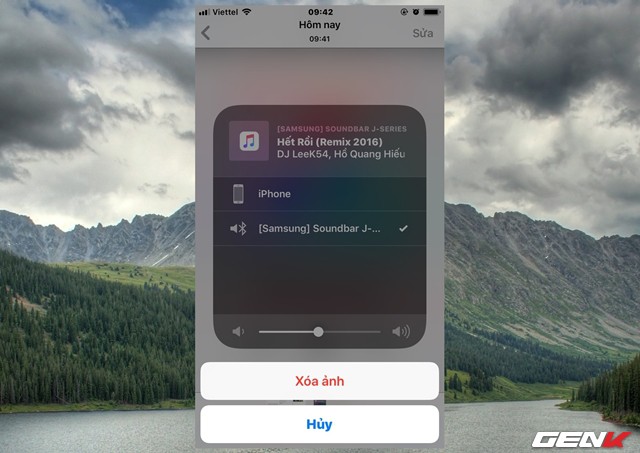
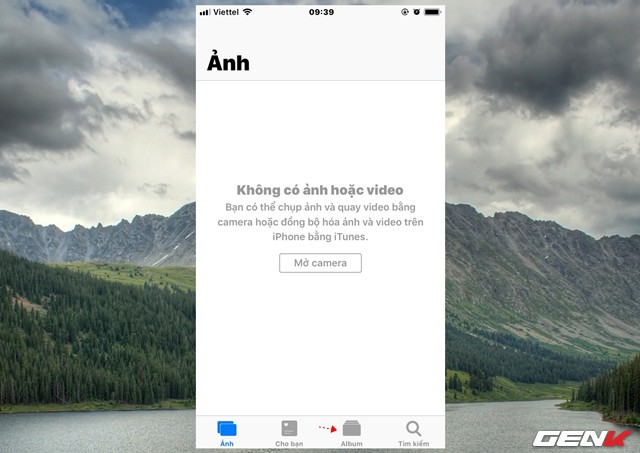

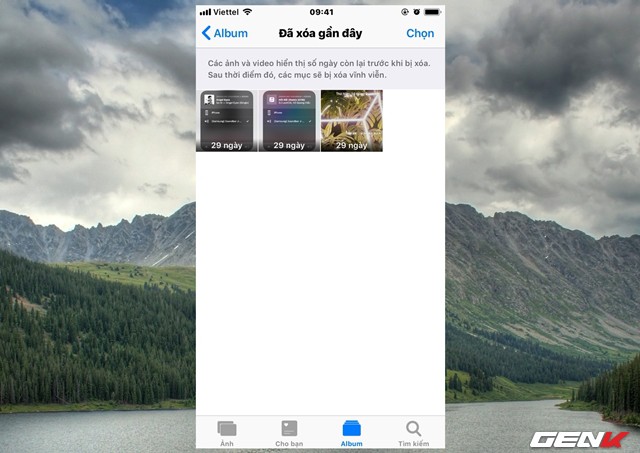

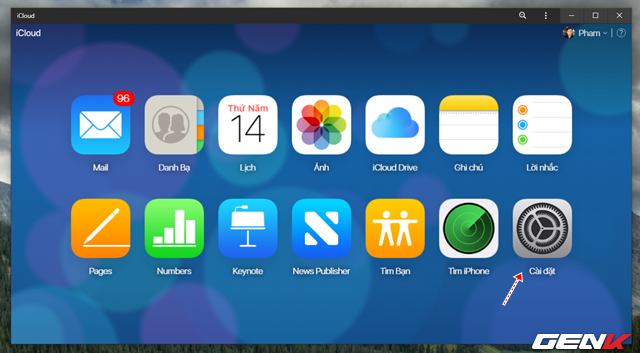
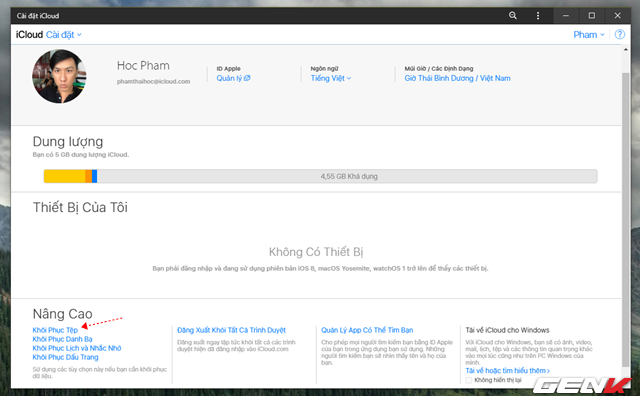

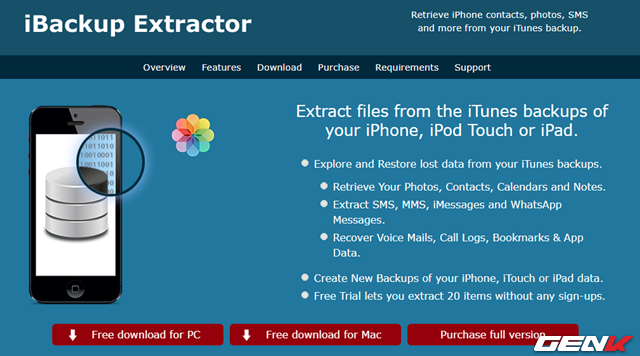

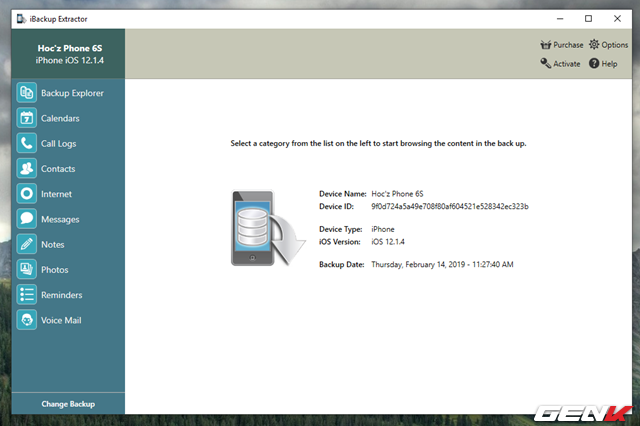

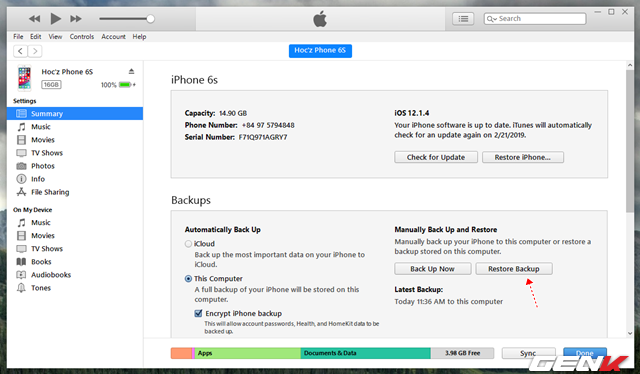
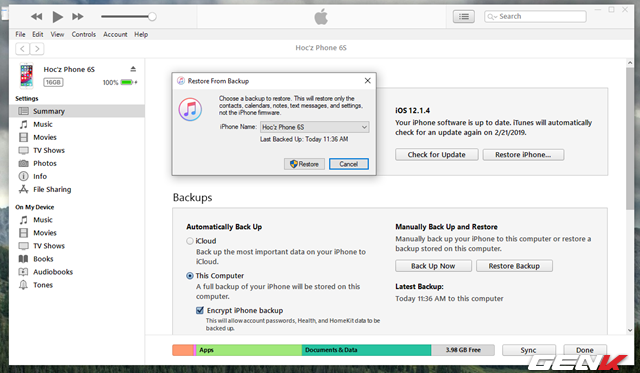
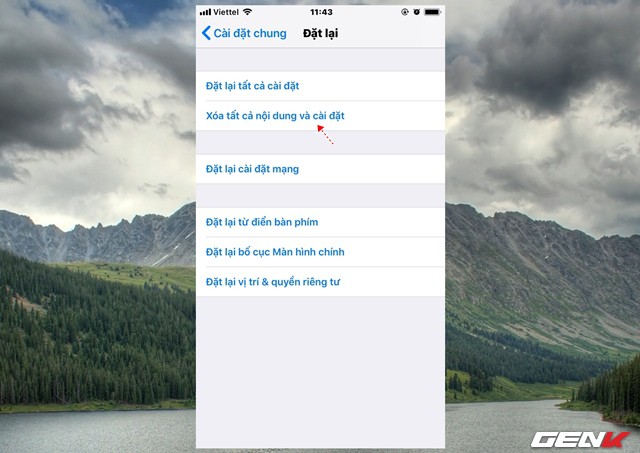

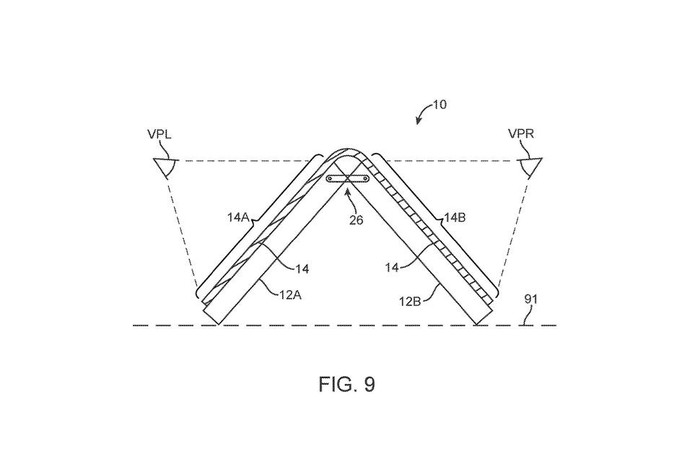

 Ngắm concept iOS 13 tuyệt đẹp dành cho iPhone, iPad
Ngắm concept iOS 13 tuyệt đẹp dành cho iPhone, iPad Cách sử dụng Group Facetime cực kì đơn giản trên các thiết bị iPhone, iPad
Cách sử dụng Group Facetime cực kì đơn giản trên các thiết bị iPhone, iPad Tính năng trên iOS 12 biến iPhone thành công cụ nghe lén
Tính năng trên iOS 12 biến iPhone thành công cụ nghe lén Cách xóa các profile cấu hình cũ trên iPhone, iPad để bảo mật dữ liệu
Cách xóa các profile cấu hình cũ trên iPhone, iPad để bảo mật dữ liệu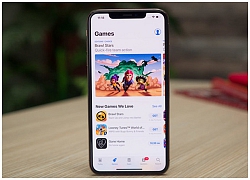 Phát hiện 14 ứng dụng dành cho iPhone, iPad đang bị nhiễm mã độc
Phát hiện 14 ứng dụng dành cho iPhone, iPad đang bị nhiễm mã độc 7 nguyên nhân làm mọi người giữ iPhone cũ lâu hơn
7 nguyên nhân làm mọi người giữ iPhone cũ lâu hơn Động đất xảy ra, phú bà sống ở tầng 36 Landmark 81 mặc luôn đồ ngủ chạy xuống, không quên xách theo túi hiệu
Động đất xảy ra, phú bà sống ở tầng 36 Landmark 81 mặc luôn đồ ngủ chạy xuống, không quên xách theo túi hiệu Danh ca Khánh Ly bị đột quỵ ở tuổi 80, dừng biểu diễn
Danh ca Khánh Ly bị đột quỵ ở tuổi 80, dừng biểu diễn Vì sao trận động đất lớn chưa từng có ở Myanmar lại khiến nhà cao tầng ở Hà Nội, TPHCM rung lắc mạnh?
Vì sao trận động đất lớn chưa từng có ở Myanmar lại khiến nhà cao tầng ở Hà Nội, TPHCM rung lắc mạnh? Cực choáng: Gần 1,5 triệu người xem Pháo chất vấn ViruSs chuyện ngoại tình trực tiếp giữa đêm
Cực choáng: Gần 1,5 triệu người xem Pháo chất vấn ViruSs chuyện ngoại tình trực tiếp giữa đêm Loạt ảnh cho thấy sự thảm khốc của trận động đất 7,7 độ: Công trình đổ sập, người người sợ hãi bỏ chạy
Loạt ảnh cho thấy sự thảm khốc của trận động đất 7,7 độ: Công trình đổ sập, người người sợ hãi bỏ chạy 8 năm hôn nhân của Kim Tae Hee: Người ta cạnh tranh để tăng lương, còn Bi Rain phấn đấu làm chồng kiểu mẫu
8 năm hôn nhân của Kim Tae Hee: Người ta cạnh tranh để tăng lương, còn Bi Rain phấn đấu làm chồng kiểu mẫu Duy Mạnh tuyên bố: "Tôi không hợp tác với Tuấn Hưng nữa"
Duy Mạnh tuyên bố: "Tôi không hợp tác với Tuấn Hưng nữa" Ngày cưới, mẹ chồng cho tôi 2 chỉ vàng, sau 3 năm bà "đòi" tôi trả lại 9 chỉ
Ngày cưới, mẹ chồng cho tôi 2 chỉ vàng, sau 3 năm bà "đòi" tôi trả lại 9 chỉ "Em bé thiên niên kỷ" của Trung Quốc đột tử ở tuổi 25
"Em bé thiên niên kỷ" của Trung Quốc đột tử ở tuổi 25 Kim Soo Hyun bị phạt 3300 tỷ vì bê bối với Kim Sae Ron, khiến cả 1 đế chế bị đuổi khỏi Hàn Quốc?
Kim Soo Hyun bị phạt 3300 tỷ vì bê bối với Kim Sae Ron, khiến cả 1 đế chế bị đuổi khỏi Hàn Quốc? Đại nhạc hội quy tụ dàn Anh Trai khủng bị hoãn vì ế vé
Đại nhạc hội quy tụ dàn Anh Trai khủng bị hoãn vì ế vé Nhan sắc đáng kinh ngạc của diễn viên Kiều Chinh ở tuổi U90
Nhan sắc đáng kinh ngạc của diễn viên Kiều Chinh ở tuổi U90 Vợ chồng "cô dâu nghìn tỷ" của showbiz châu Á được chia bao nhiêu tài sản sau khi bố chồng tỷ phú qua đời?
Vợ chồng "cô dâu nghìn tỷ" của showbiz châu Á được chia bao nhiêu tài sản sau khi bố chồng tỷ phú qua đời? Nguyên mẫu của Park Bo Gum - IU ở Khi Cuộc Đời Cho Bạn Quả Quýt: Hoàn hảo hơn trên phim khiến ai cũng nể
Nguyên mẫu của Park Bo Gum - IU ở Khi Cuộc Đời Cho Bạn Quả Quýt: Hoàn hảo hơn trên phim khiến ai cũng nể Sốc: Ngô Kiến Huy và quản lý 12 năm mâu thuẫn chuyện tiền bạc, nam ca sĩ đăng đàn yêu cầu đối chất!
Sốc: Ngô Kiến Huy và quản lý 12 năm mâu thuẫn chuyện tiền bạc, nam ca sĩ đăng đàn yêu cầu đối chất! Sao nam Vbiz bị HIV lên tiếng khi bị tố ăn cắp tiền trong khách sạn
Sao nam Vbiz bị HIV lên tiếng khi bị tố ăn cắp tiền trong khách sạn Họp báo nóng của gia đình Kim Sae Ron: Công bố loạt tin nhắn "vượt mức tình tứ" nghi Kim Soo Hyun gửi nữ diễn viên năm 16 tuổi
Họp báo nóng của gia đình Kim Sae Ron: Công bố loạt tin nhắn "vượt mức tình tứ" nghi Kim Soo Hyun gửi nữ diễn viên năm 16 tuổi